用户与权限管理、备份与恢复管理以及客户端工具的使用
用户、权限管理
MongoDB默认不使用权限认证方式启动,但是需要设置权限以保证数据安全。
内置角色
1. 数据库用户角色:read、readWrite
2. 数据库管理角色:dbAdmin、dbOwner、userAdmin
3. 集群管理角色:clusterAdmin、clusterManager、clusterMonitor、hostManager
4. 备份恢复角色:backup、restore
5. 所有数据库角色:readAnyDatabase、readWriteAnyDatabase、userAdminAnyDatabase、dbAdminAnyDatabase
6. 超级用户角色:root
创建超级管理员
MongoDB是没有默认管理员账号,所以要先添加管理员账号,并且MongoDB服务器需要在运行的时候开启验证模式
用户只能在用户所在数据库登录(创建用户的数据库),包括管理员账号
管理员可以管理所有数据库,但是不能直接管理其他数据库,要先认证后才可以
语法格式:
mongo>db.createUser(
{
user: "<name>",
pwd: "<cleartext password>",
customData: {
<any information> },
roles: [
{
role: "<role>", db: "<database>" } | "<role>",
...
]}
)
创建root用户,角色为root
# 进入mongo shell
mongod
# 使用admin数据库(超级管理员账号必须创建在该数据库上)
use admin
# 创建超级用户
db.createUser( {
"user":"root", "pwd":"123456", "roles":["root"] } )
# 账号登录
use admin
# 认证成功会返回1,失败返回0
db.auth('用户名','密码')

创建普通用户
在使用的数据库上创建普通用户
# 选择需要创建用户的数据库
use demo
# db: 设置访问数据库
# role:设置访问数据库权限:read, write, readWrite
db.createUser( {
"user": "db01", "pwd": "123456", "roles": [{
"db": "demo", "role": "read"}]} )
db.createUser( {
"user": "db02", "pwd": "123456", "roles": [{
"db": "demo", "role": "readWrite"}]} )
认证登录
若需要连接Mongodb进行认证登录,则需要打开Mongodb的认证开关
编辑D:\program files\mongodb\Server\4.4\bin\monogod.cfg然后找到 #security:去掉#号,开启安全认证。该mongodb.cfg文件是 yaml 文件格式,缩进应该使用空格进行缩进。
monogod.cfg配置文件可以是yaml格式也可以是键值对格式。
A.键值对
在mono.conf中设置 auth=true
B.yaml格式
#security:
security:
authorization: enabled
重启Mongodb
C:\WINDOWS\system32>net stop mongodb
MongoDB Server (MongoDB) 服务正在停止.
MongoDB Server (MongoDB) 服务已成功停止。
C:\WINDOWS\system32>net start mongodb
MongoDB Server (MongoDB) 服务正在启动 .
MongoDB Server (MongoDB) 服务已经启动成功。
使用账号和密码连接数据库
mongo.exe ‐u root ‐p root‐‐authenticationDatabase admin
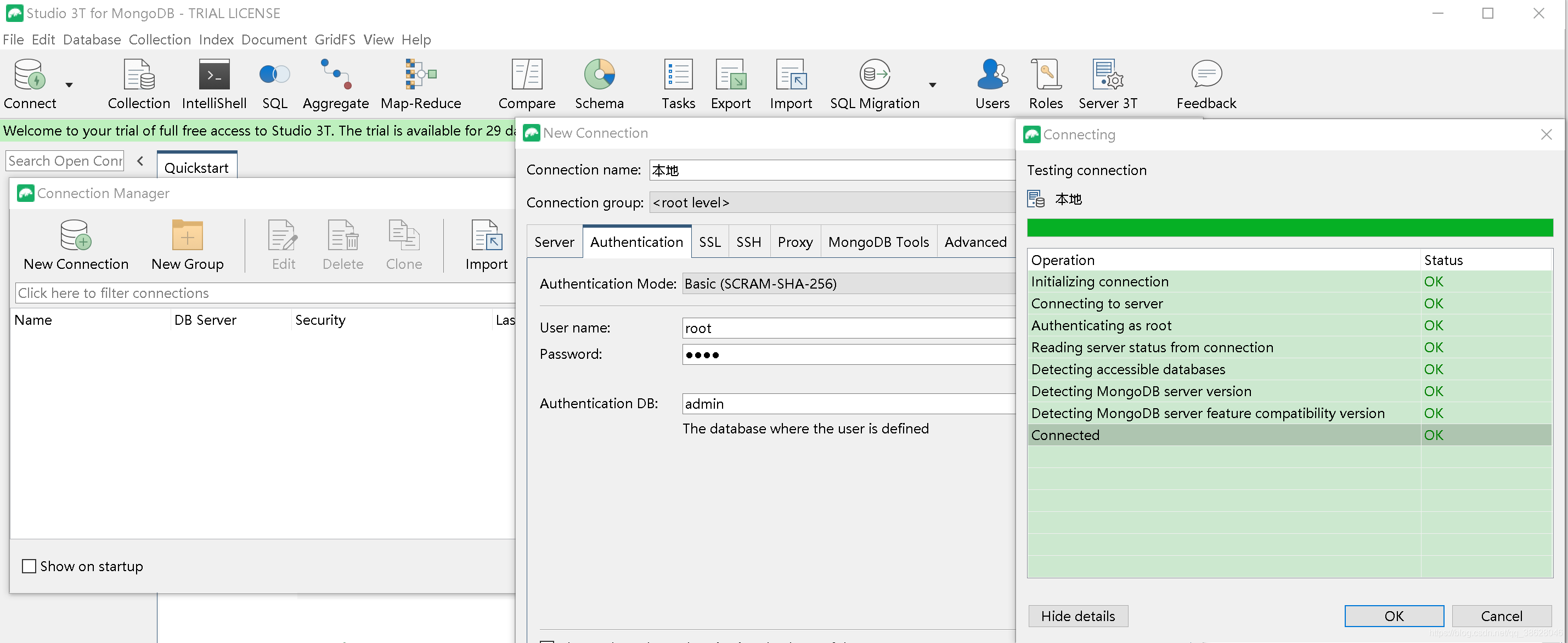
查询用户
查询admin库下所有用户:
use admin
show users
修改用户
语法格式:
db.updateUser(
"<username>",
{
customData : {
<any information> },
roles : [
{
role: "<role>", db: "<database>" } | "<role>",
...
],
pwd: "<cleartext password>"
},
writeConcern: {
<write concern> })
创建test用户:
db.createUser(
{
user:"test",
pwd:"test",
roles:[{
role:"root",db:"admin"}]
}
)
修改test用户的角色为readWriteAnyDatabase
use admin
db.updateUser("test",{
roles:[{
role:"readWriteAnyDatabase",db:"admin"}]})
修改密码
语法格式:
db.changeUserPassword("username","newPasswd")
修改 test用户的密码为123
se admin
db.changeUserPassword("test","123")
删除用户
# 进入账号数据所在的数据库
use admin
db.dropUser('用户名')
备份与恢复
MongoDB备份与恢复可以通过mongodump和mongorestore命令行工具来完成。
注意:一定要退出mongo环境,然后执行操作。
备份
mongodump -h dbhost -d dbname -o dbdirectory
mongodump -h 127.0.0.1 -d demo -o /backup
# 备份所有数据
mongodump
恢复
mongorestore -h dbhost -d dbname --dir dbdirectory
mongorestore -h 127.0.0.1 -d demo --dir /backup
定时备份
使用crontab 定义执行脚本备份数据库
打开当前用户的crontab文件
crontab -e
在打开文件中添加定时任务
# mysql 定时备份脚本
mysqldump -u用户名 -p密码 dbname | gzip > /backup/$(date +%Y%m%d_%H%M%S).sql.gz
# mongodump命令进行备份 gzip压缩输出重定向到以当前时间为名的压缩文件中
mongodump -h dbhost -d dbname -o dbdirectory | gzip > /backup/$(date +%Y%m%d_%H%M%S).sql.gz
MongoDB操作工具
mongo shell
使用MongoDB自带命令行工具 mongo,进入MongoDB shell中操作
mongo [--host IP地址] [--port 端口]
root@d8110bf377a7:/# mongo
MongoDB shell version v5.0.5
connecting to: mongodb://127.0.0.1:27017/?compressors=disabled&gssapiServiceName=mongodb
Implicit session: session {
"id" : UUID("a703ae81-c58c-4021-9f18-e10a1270d0bc") }
MongoDB server version: 5.0.5
================
Warning: the "mongo" shell has been superseded by "mongosh",
which delivers improved usability and compatibility.The "mongo" shell has been deprecated and will be removed in
an upcoming release.
For installation instructions, see
https://docs.mongodb.com/mongodb-shell/install/
================
> show dbs;
admin 0.001GB
config 0.000GB
demo 0.000GB
local 0.000GB
>
MongoDB Compass
官网地址: https://www.mongodb.com/try/download/tools
MongoDB Compass是官方提供的免费 GUI 管理工具,包含如下功能
数据管理(增删改查)
Schema 管理
索引管理
性能排查
实时性能监控
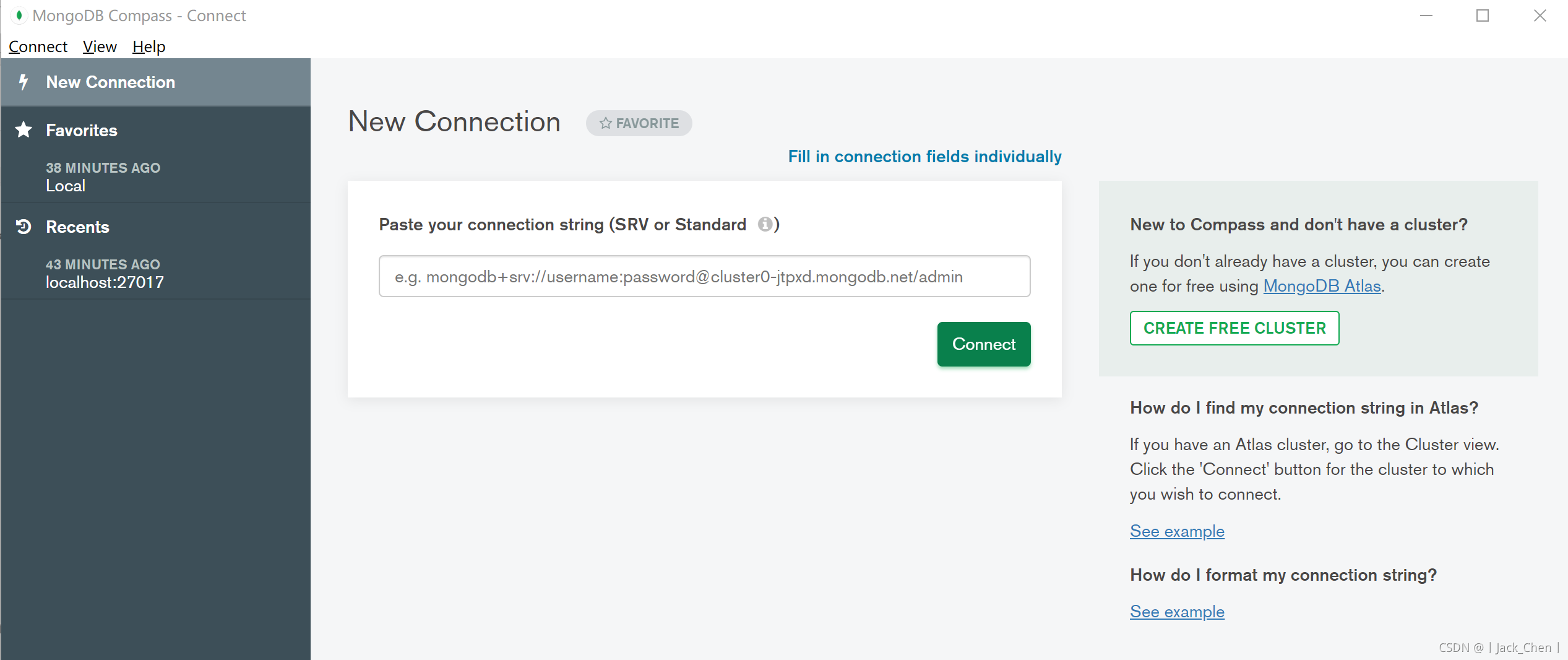
连接Atlas免费MongoDB云数据库:输入连接: mongodb+srv://账户:密码@cluster0.ruiuw.mongodb.net/myFirstDatabase
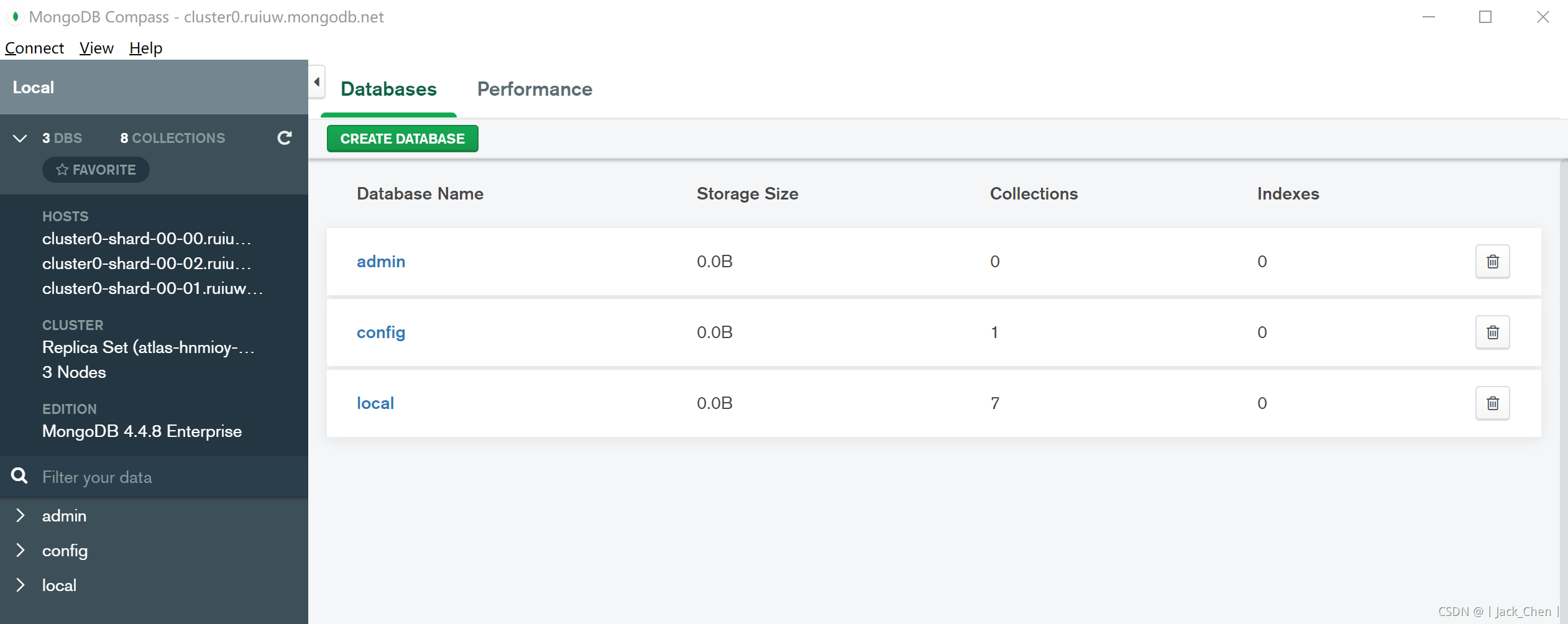
测试
添加数据库:demo
添加集合:user
添加一条数据
选择集合user即能看到MongoDB Compass提供的功能,如:Documents,Aggregations,Schema…
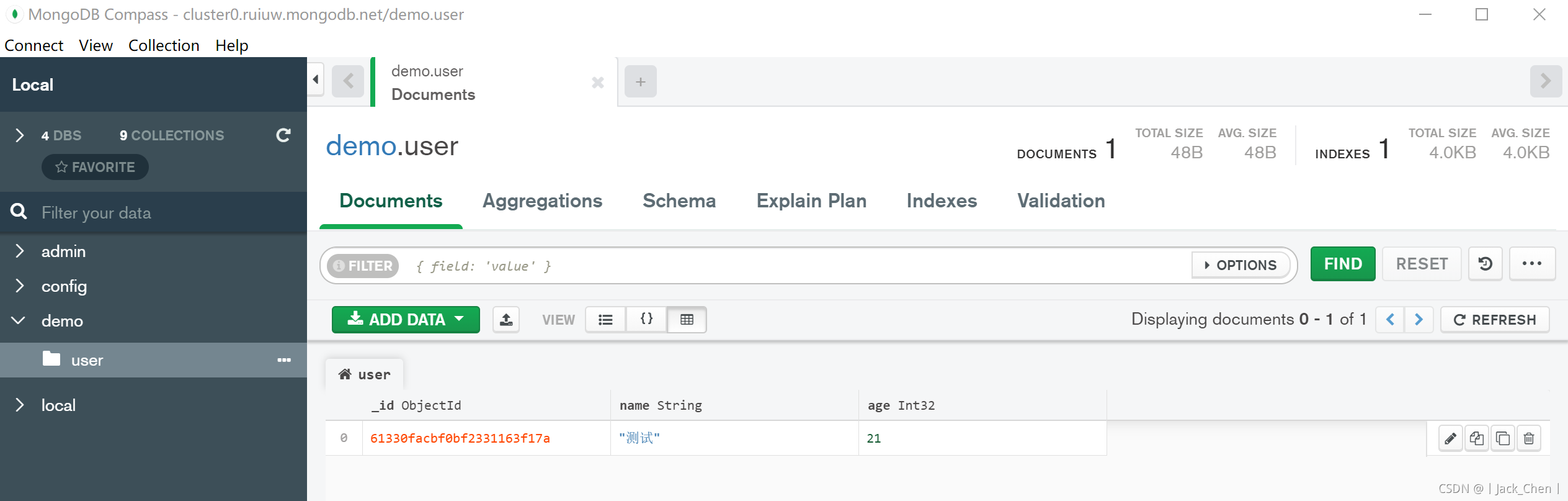
Studio 3T
Studio 3T是mongodb优秀的客户端工具。
Studio 3T官网: https://studio3t.com/download/#windows
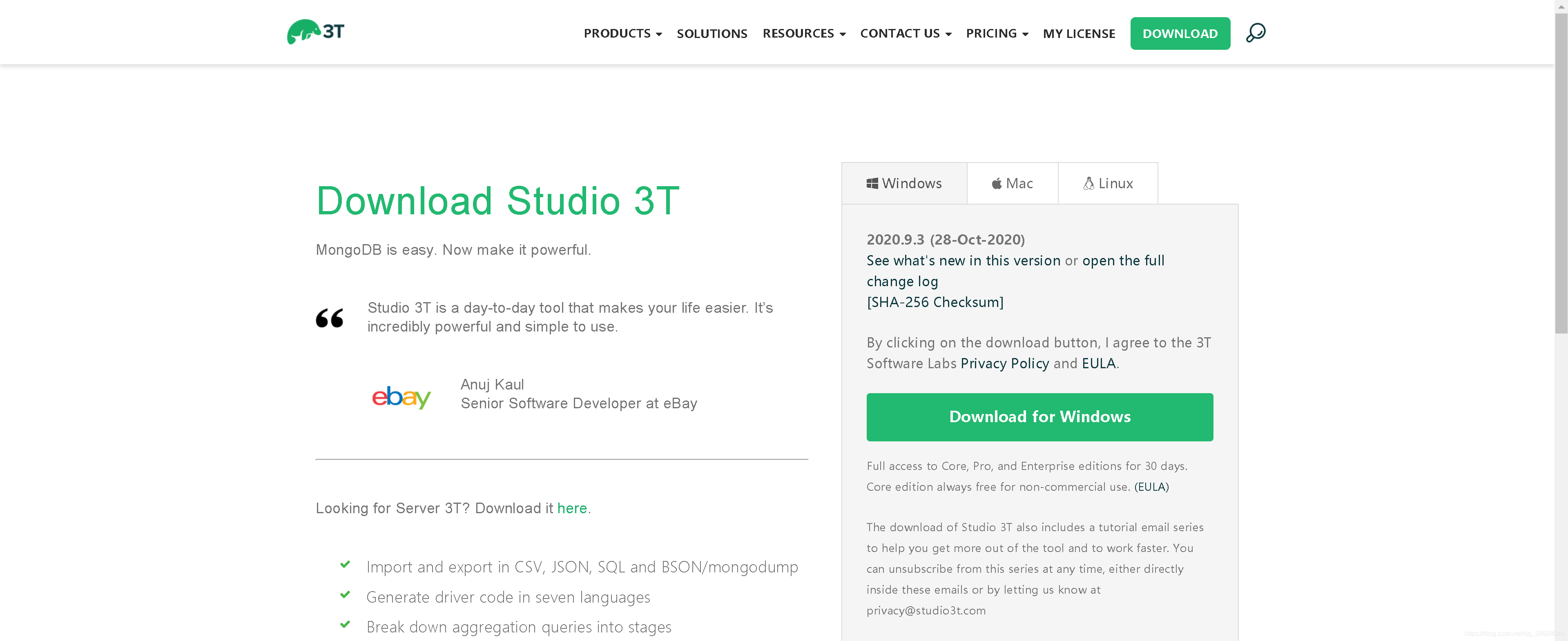
双击运行,直接安装
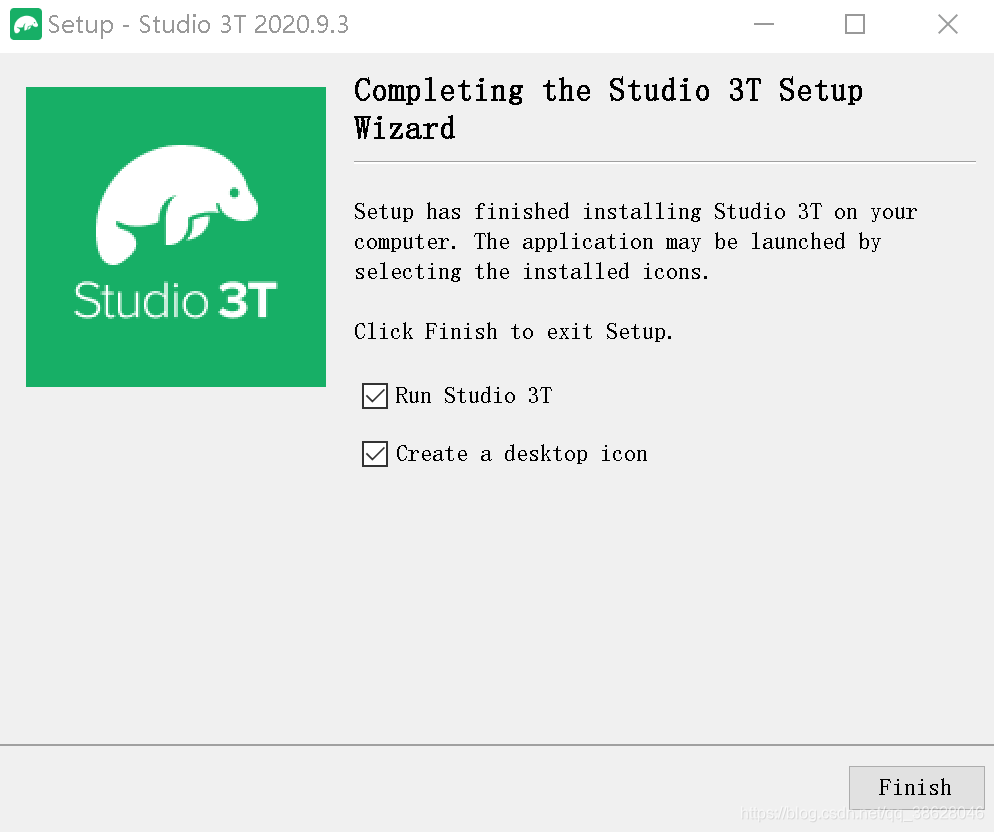
创建一个连接,同时填写连接信息。

选择配置好的一个连接
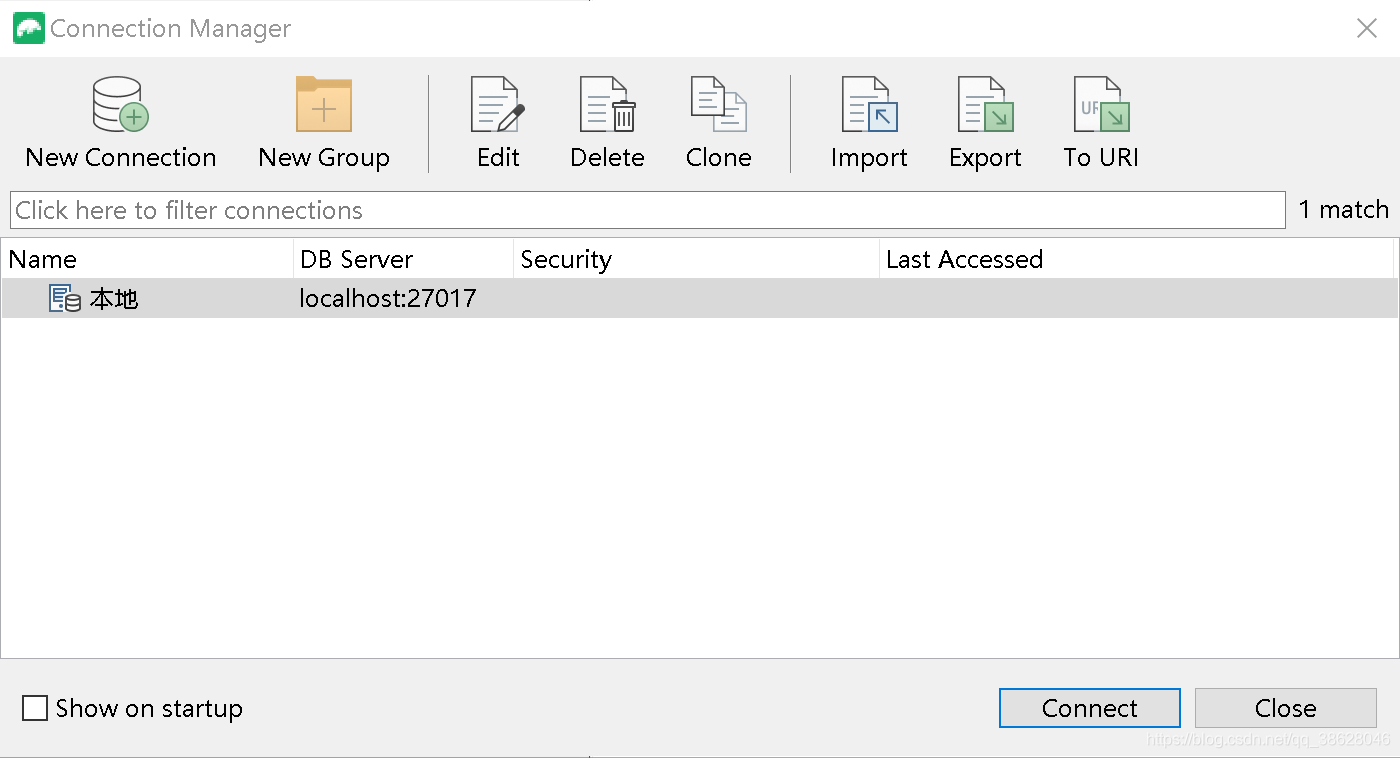
连接成功
